Configuración de la costura
La configuración de la costura en Orca Slicer desempeña un papel clave en el control tanto del atractivo visual como de la calidad superficial de tus impresiones 3D. Una costura es el punto donde una capa comienza y termina durante la impresión. En términos simples, cada capa tiene un punto de inicio y un punto final, y esta transición crea una línea o marca visible en la superficie de la impresión.
Solo los modelos en espiral o tipo jarrón se imprimen de forma continua sin costuras, ya que se extruyen en un solo movimiento ininterrumpido. Todos los demás modelos 3D tienen costuras, que pueden afectar el acabado final de la superficie si no se gestionan correctamente.
En Orca Slicer, dos factores principales influyen en la calidad de la costura:
- Posición de la costura
- Modificadores de costura
Ajustando estos parámetros, puedes ocultar, alinear o minimizar las marcas de costura para lograr una impresión más suave y limpia.
A continuación, exploraremos cada elemento de configuración de costura, ofreceremos consejos profesionales de optimización y explicaremos técnicas de solución de problemas para ayudarte a dominar el control de las costuras y obtener resultados de impresión 3D impecables.
Configuración de la posición de la costura
La posición de la costura define dónde aparecen los puntos de inicio y final de cada capa en el modelo impreso. Gestionar la colocación de la costura es esencial para mantener tanto la calidad estética como la resistencia estructural. Al posicionar las costuras estratégicamente, puedes ocultarlas en zonas menos visibles o distribuirlas entre capas para reducir los puntos débiles.
Opciones de posición de la costura
Alineada
Coloca todas las costuras en una misma línea vertical a través de las capas. Mantiene la costura ordenada y fácil de localizar, generalmente en la parte trasera del modelo. Ideal cuando se busca coherencia visual.
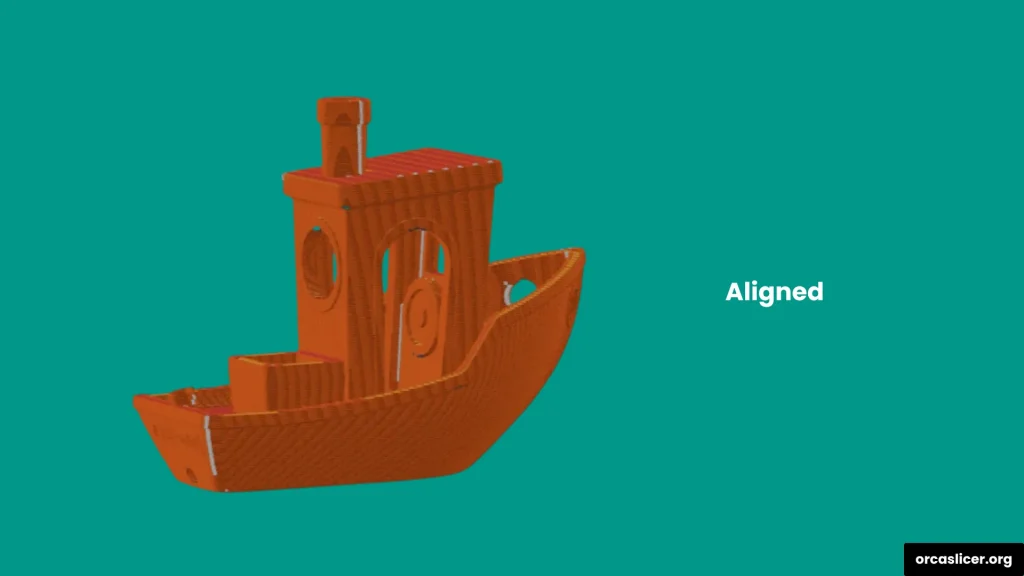
Alineada hacia atrás
Combina alineación y colocación posterior. Esta configuración dirige las costuras a zonas menos visibles, normalmente lejos del frente, ayudando a mantener la estética y el orden.
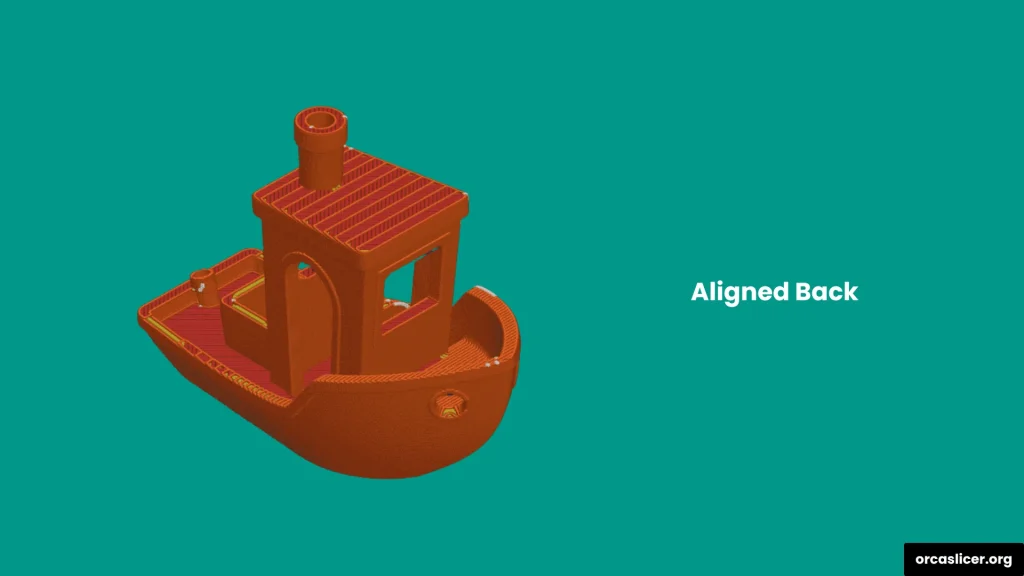
Más cercana
Coloca la costura más cerca de la posición actual de la boquilla. Minimiza el tiempo de desplazamiento y es ideal para impresiones rápidas donde la velocidad es más importante que la apariencia.
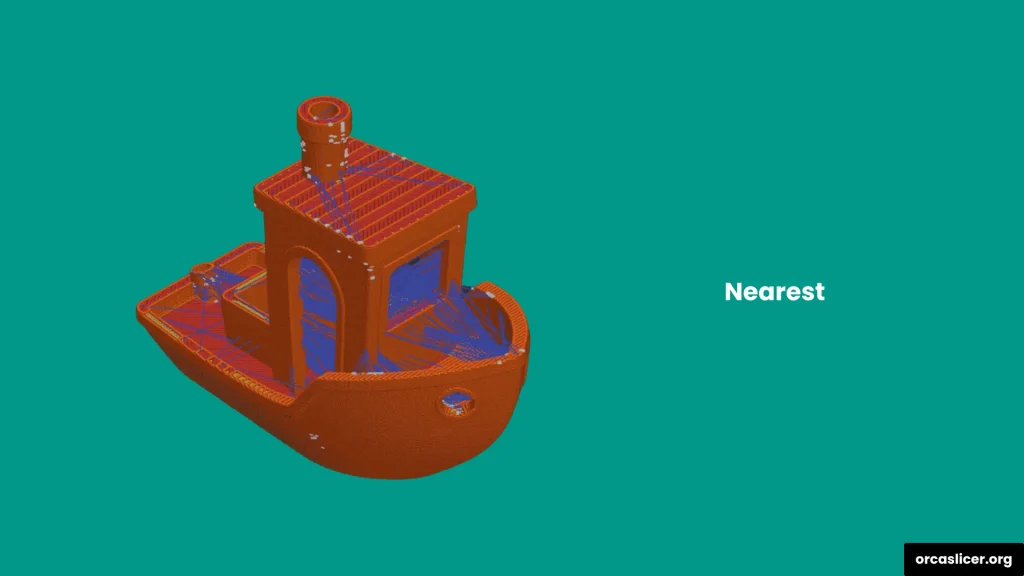
Posterior
Ubica la costura hacia la dirección mínima del eje Y (generalmente la parte trasera del modelo). Útil cuando se desea que la parte frontal del objeto permanezca lisa y visualmente limpia.
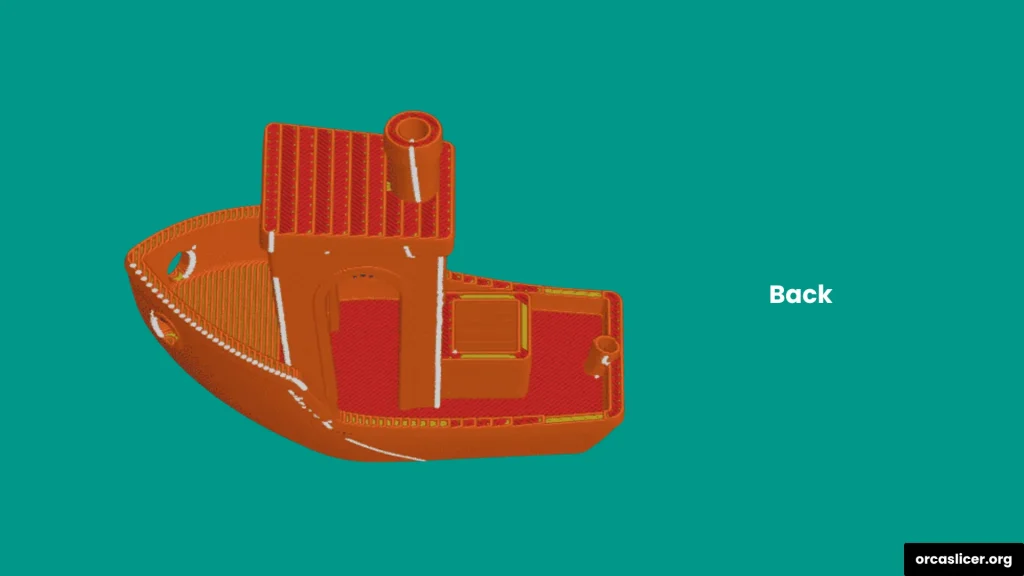
Aleatoria
Distribuye las costuras aleatoriamente en la superficie del modelo. Esta configuración evita que se forme una línea visible y reparte los puntos débiles, mejorando la resistencia general.
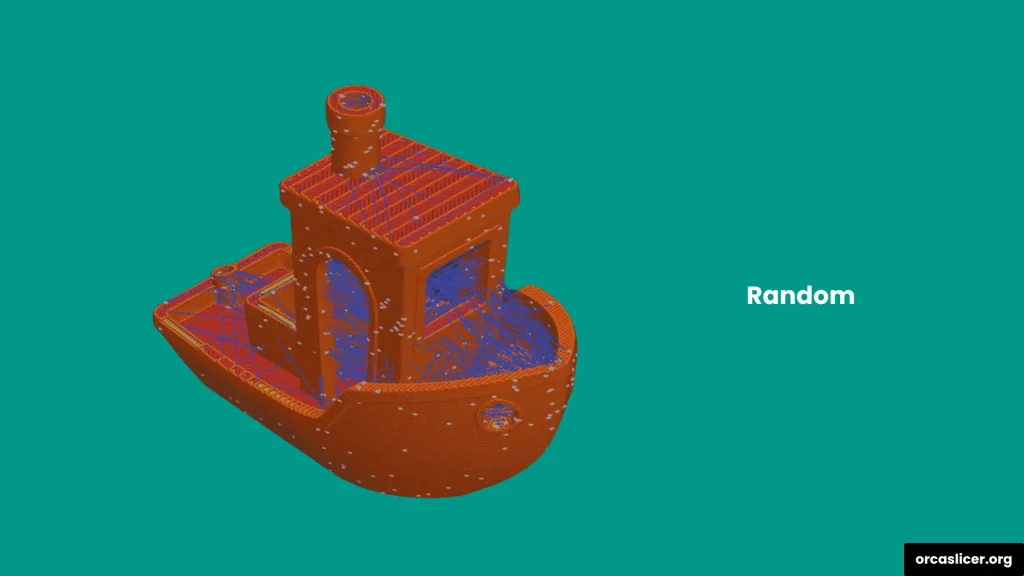
Consejo profesional: Si la resistencia es la prioridad, usa la opción Random para distribuir uniformemente las costuras y evitar que se acumulen en un solo lugar. Si la apariencia visual es más importante, usa Aligned Back o Back para ocultar las costuras en zonas menos visibles.
Modificadores de costura
En Orca Slicer, los modificadores de costura te ayudan a afinar y mejorar la resistencia, la estabilidad y la calidad visual de tus impresiones 3D. Dado que cada costura es un punto potencialmente débil, estos modificadores ajustan inteligentemente cómo y dónde se imprimen las costuras, minimizando las marcas visibles y reforzando la estructura.
Costura interna escalonada
Una costura interna escalonada utiliza una técnica de impresión desplazada para evitar comenzar y terminar cada costura en el mismo punto de cada capa. En su lugar, desplaza ligeramente la posición de las costuras en un patrón no lineal a lo largo de los perímetros internos.
Este patrón escalonado distribuye los puntos débiles en diferentes áreas, mejorando significativamente la resistencia general del modelo. También ayuda a lograr una mejor estanqueidad y menor concentración de tensiones, lo que lo hace ideal para impresiones funcionales o de alta resistencia.
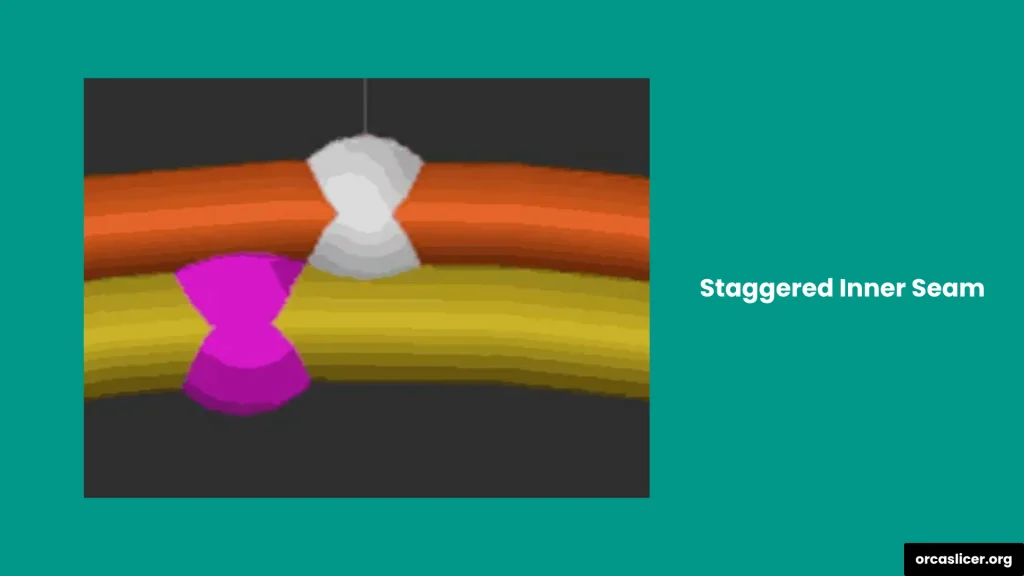
Espaciado de costura
El espaciado de la costura controla la pequeña distancia entre el punto de inicio y el punto final de una costura. Puedes definirlo en milímetros o como un porcentaje del diámetro de la boquilla.
- Un espacio mayor ayuda a reducir abultamientos o sobreextrusión en la costura.
- Un espacio menor minimiza la visibilidad de la costura pero puede afectar ligeramente el acabado superficial.
Ajuste recomendado:
Mantén el espacio de costura entre 0 % y 15 % del diámetro de la boquilla para una impresora bien calibrada. Esto ofrece un equilibrio entre atractivo visual y consistencia estructural.

Costura de unión en bisel
La técnica de costura de unión en bisel superpone dos superficies en ángulo mediante una conexión tipo rampa, reduciendo la visibilidad de la costura y reforzando la unión. Este método suaviza las transiciones y mantiene un acabado superficial uniforme.
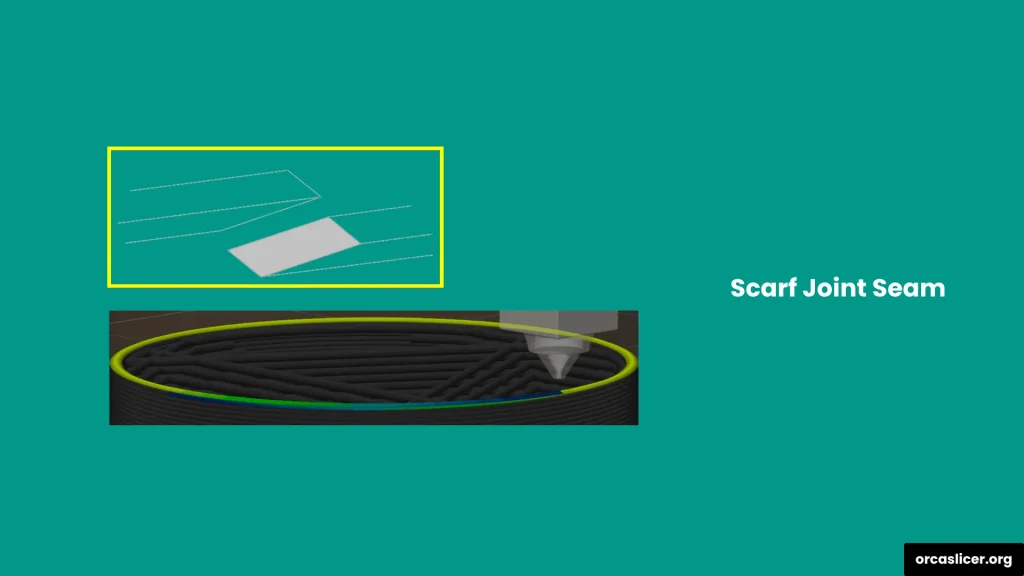
Ventajas
- Minimiza las costuras Z visibles en el modelo.
- Mejora la apariencia de las superficies curvas.
- Aumenta la resistencia al superponer las costuras en lugar de apilarlas.
Desventajas
- Aumenta ligeramente el tiempo de impresión.
- Menos efectiva en esquinas pronunciadas o salientes empinados.
- Requiere un ajuste cuidadoso de la velocidad, longitud y flujo para obtener los mejores resultados.
Tipos de costura de unión en bisel
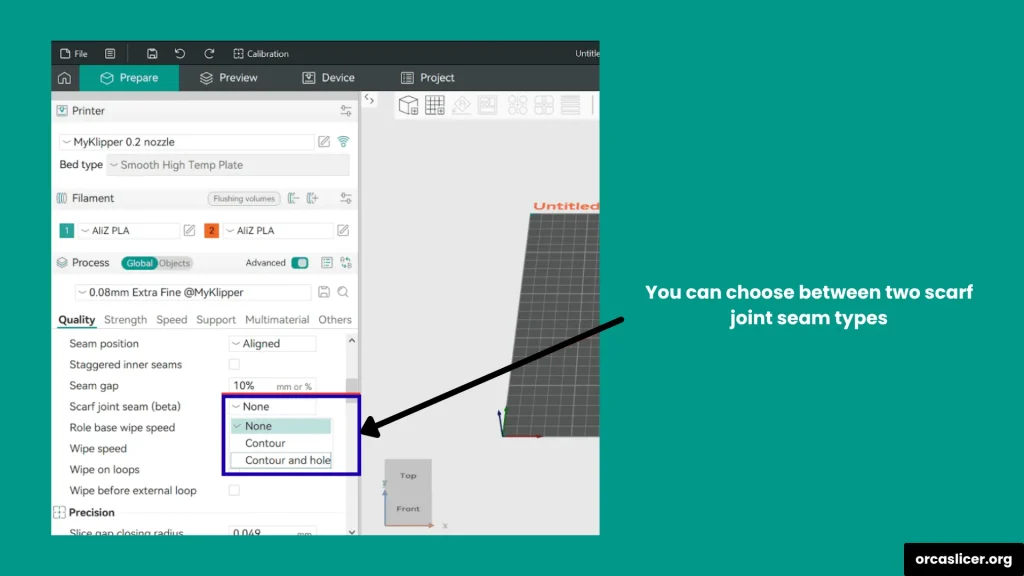
- Contorno (Contour): Aplicada en superficies exteriores curvas para mejorar la apariencia y la continuidad del flujo.
- Contorno y agujero (Contour and Hole): Aplicada en paredes internas y perímetros curvos alrededor de orificios para mayor uniformidad.
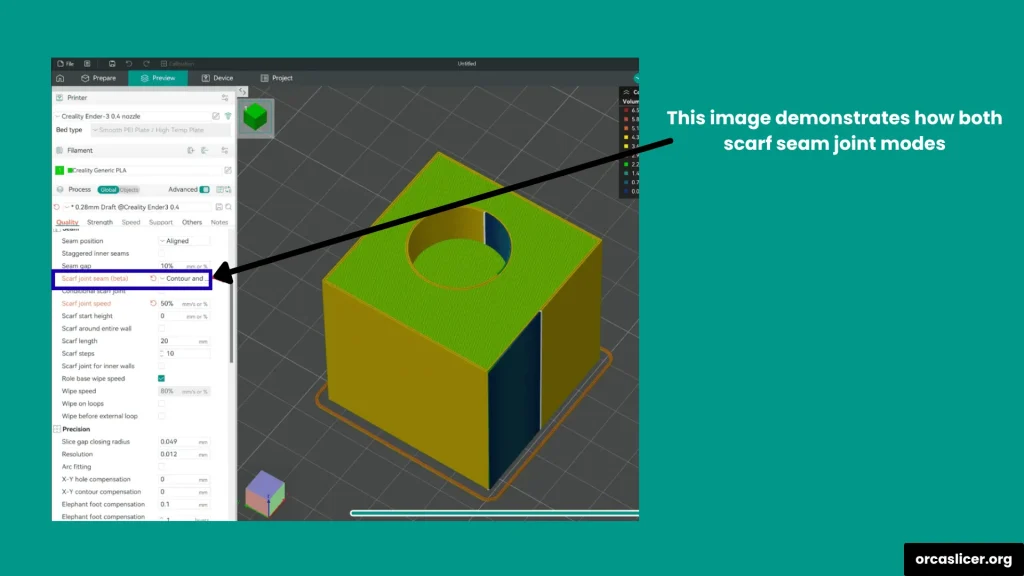
Costura condicional en bisel
Este ajuste cambia automáticamente el tipo de costura según la geometría del modelo. Aplica la costura estándar en partes planas o rectas y cambia a costura en bisel para superficies curvas o contorneadas. Garantiza tanto coherencia visual como eficiencia de impresión.
Velocidad de costura en bisel
Controla la velocidad con la que se imprimen las costuras en bisel.
- Para mejores resultados, usa velocidades bajas (menores a 100 mm/s).
- Si las velocidades de las paredes internas y externas difieren, habilita Extrusion Rate Smoothening para equilibrarlas.
- Establecer la velocidad como porcentaje de ambas velocidades de pared ayuda a mantener un flujo uniforme.
Valor predeterminado recomendado: 100 % para un rendimiento equilibrado.
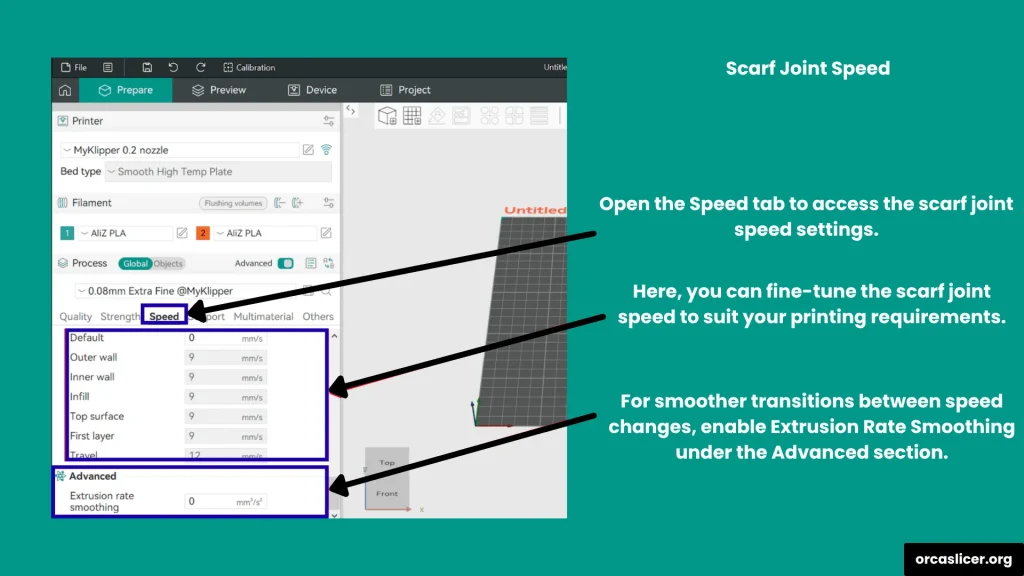
Altura de la costura en bisel
Define el desplazamiento vertical donde comienza la rampa de la costura en bisel. Puede establecerse en milímetros o como porcentaje de la altura de capa actual.
- Ajústala ligeramente por debajo de la altura de capa para lograr una transición suave.
- Ejemplo: para una altura de capa de 0,2 mm, usa 0,1 mm o 50 % para mejores resultados.
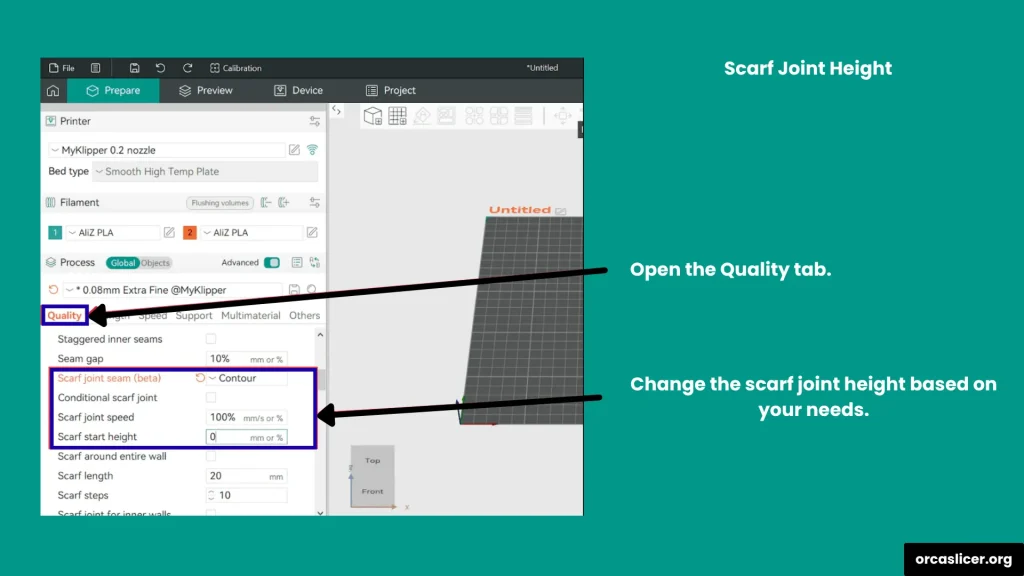
Costura en bisel alrededor de toda la pared
Esta opción imprime la costura en bisel alrededor de todo el perímetro de la pared. Está desactivada por defecto, ya que aumenta el tiempo de impresión sin mejorar significativamente la calidad de la costura.
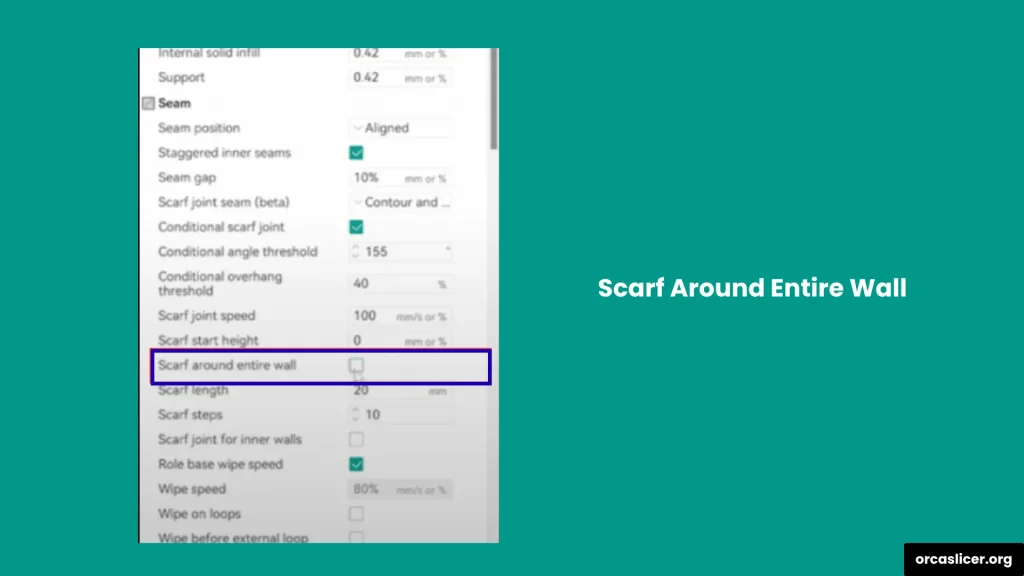
Longitud de la costura en bisel
Determina la distancia horizontal de la rampa de la costura en bisel. Ajustar este valor te permite afinar la transición de superposición para lograr la mejor suavidad de superficie.
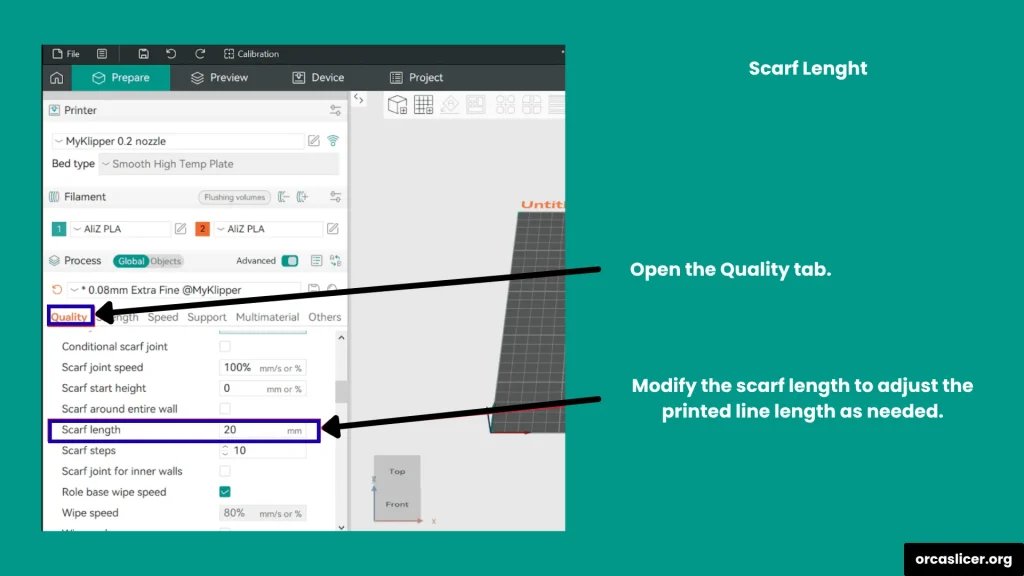
Pasos de la costura en bisel
Especifica el número de segmentos utilizados para crear la costura en bisel. Un número mayor significa transiciones más suaves.
Valor predeterminado recomendado: 10 pasos para una calidad y rendimiento óptimos.
Relación de flujo de la costura en bisel
Controla la tasa de flujo de extrusión durante la impresión de la costura en bisel.
Recomendado: Mantener al 100 % para un flujo equilibrado. Una tasa de flujo más baja puede provocar subextrusión y huecos visibles en la superficie.
Costura en bisel para paredes internas
Activa las costuras en bisel en perímetros internos, como agujeros o cavidades, para hacer que las costuras sean menos visibles y mejorar la fuerza de unión dentro de la impresión.
Velocidad de limpieza basada en el rol
Cuando está activada, esta configuración sincroniza la velocidad de limpieza con la velocidad de impresión de esa sección, garantizando un movimiento constante de la boquilla y una mejor uniformidad superficial.
Velocidad de limpieza
La velocidad de limpieza controla la rapidez con que se mueve la boquilla durante un movimiento de limpieza antes de pasar al siguiente área de impresión. Si la velocidad basada en el rol está desactivada, puedes establecer manualmente una velocidad absoluta, ya sea como un valor fijo o como un porcentaje de la velocidad total de desplazamiento de tu impresora.
Limpieza en bucle (movimiento hacia adentro)
Cuando se completa un bucle (un ciclo de impresión completo), mover ligeramente la boquilla hacia adentro ayuda a esconder la costura dentro de la pieza, reduciendo las marcas irregulares. También ayuda a limpiar la boquilla antes de la siguiente zona de impresión y disminuye el stringing.
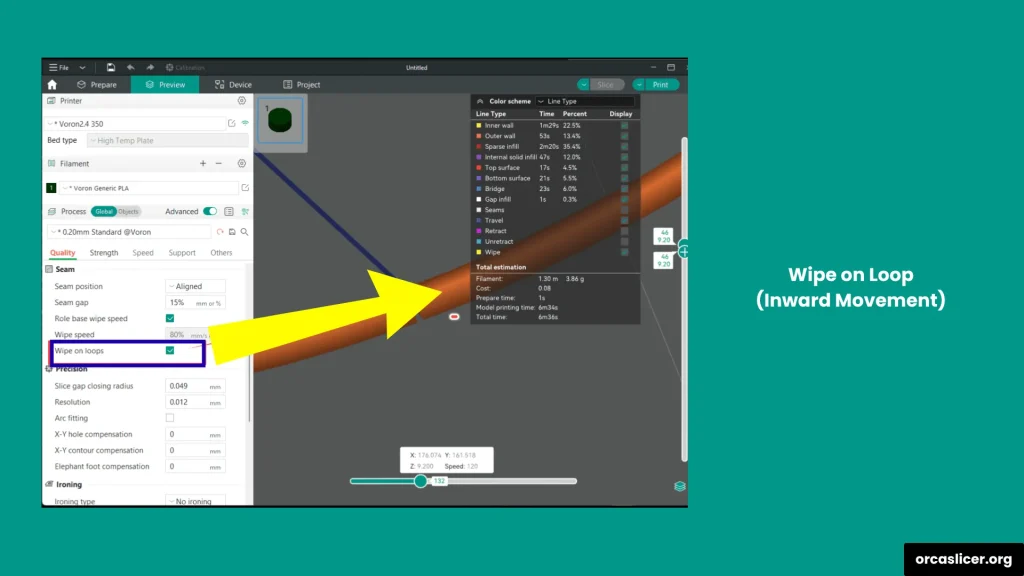
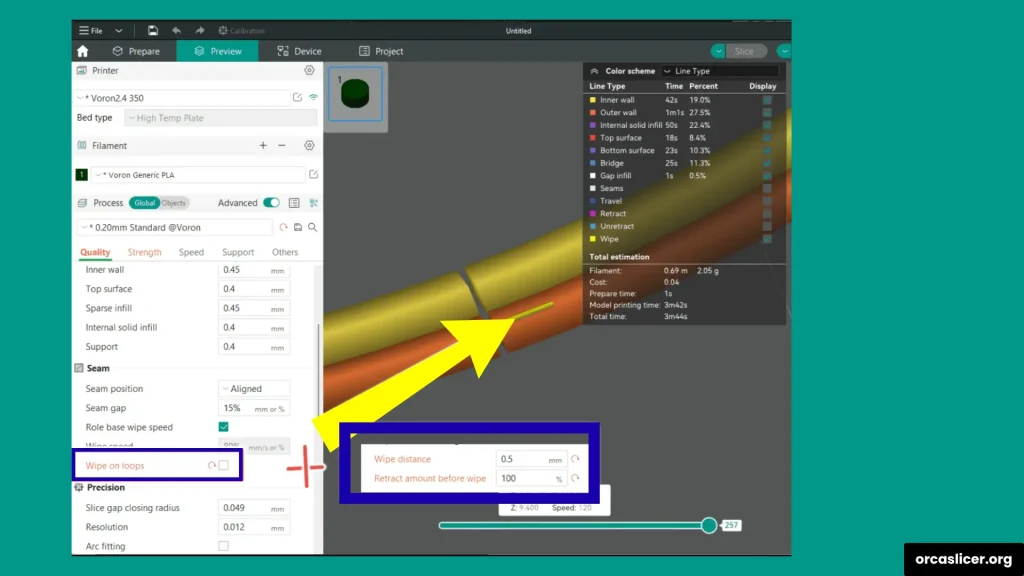
Limpieza antes del bucle externo
Este ajuste minimiza las marcas de sobreextrusión al realizar un movimiento de retracción ligeramente hacia adentro antes de comenzar el perímetro externo. Oculta pequeños defectos de extrusión dentro del modelo, mejorando la calidad de la superficie externa. Es especialmente útil cuando se utilizan órdenes de impresión inner/outer o inner/outer/inner.
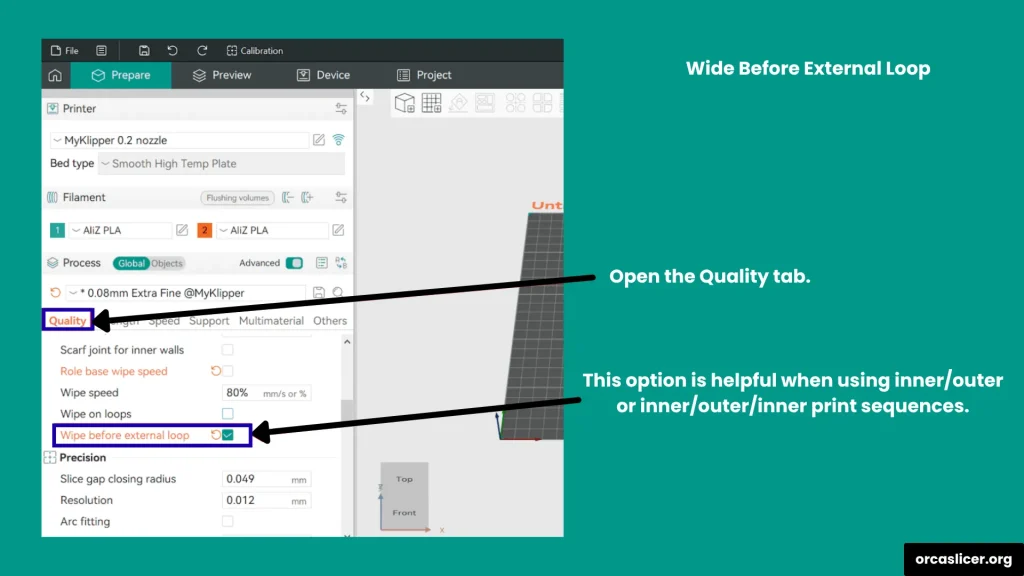
Consejos para mejores costuras en Orca Slicer
En la impresión 3D FFF (Fused Filament Fabrication), las costuras son inevitables, pero con la configuración adecuada puedes controlar su visibilidad y calidad. Aquí tienes algunos consejos profesionales para lograr costuras más limpias, menos visibles y mejorar el acabado general de tus impresiones.
Oculta la costura siempre que sea posible
Intenta colocar la costura en áreas menos visibles de tu impresión. Puedes usar configuraciones como Aligned Back o Back para colocar la costura lejos del frente.
Para obtener resultados más suaves, activa la técnica Scarf Joint Seam. Superpone la costura en un patrón inclinado, reduciendo su visibilidad y mejorando la apariencia estética del modelo. Este método funciona mejor en diseños con pocos o ningún voladizo.
Mantén la costura limpia y definida
Una costura limpia se ve mucho mejor que una desordenada. Para garantizarlo:
- Usa la opción Seam Gap para evitar abultamientos en la costura.
- Activa Role-Based Wipe Speed para que el movimiento de la boquilla sea coherente con la velocidad de impresión.
- Activa Wipe on Loop para ocultar la costura hacia adentro y minimizar irregularidades.
- Habilita Wipe Before External Loop para esconder pequeñas marcas de extrusión dentro del modelo.
Estas funciones ayudan a mantener transiciones limpias, reducen el stringing y brindan a tus impresiones 3D un acabado profesional y pulido.
Solución de problemas del rendimiento de la costura
Incluso con la mejor configuración del slicer, lograr costuras perfectas en la impresión FFF puede ser complicado. Una costura marca el inicio y fin de cada capa, y su calidad depende de qué tan bien la impresora gestione la extrusión, la velocidad de desplazamiento y el control de presión. Ajustando estos factores cuidadosamente, puedes mejorar significativamente la consistencia, la fuerza y la apariencia de la costura.
A continuación, se presenta una guía completa de solución de problemas para arreglar los problemas de costura en Orca Slicer para costuras tradicionales (no en bisel).

Factores clave que afectan la calidad de la costura
- Tasa de extrusión: El rendimiento de la costura está directamente vinculado a la estabilidad del flujo de extrusión. Una extrusión bien controlada evita el goteo y la subextrusión, logrando costuras suaves.
- Puntos de inicio y fin de capa: La impresora debe comenzar y terminar cada capa en la misma posición para mantener una línea de costura uniforme y consistente.
En la práctica, las impresoras FFF no siempre pueden hacerlo perfectamente debido a las tolerancias mecánicas, variaciones de presión en la boquilla y diferencias de material, pero una configuración precisa puede ayudar a lograr resultados casi perfectos.
Solución de problemas al inicio de la costura
Generalmente hay dos comportamientos de impresión que considerar:
- El cabezal imprime una línea, se retrae, se mueve y comienza de nuevo. Esto genera más tiempo de desplazamiento y puede causar bultos o huecos por goteo del filamento.
- El cabezal imprime un perímetro interno, luego se mueve ligeramente para imprimir el perímetro externo sin retracción. Esto produce costuras más limpias y menos artefactos.
Pasos para corregir problemas al inicio de la costura:
Calibración y ajustes
- Calibra el Pressure Advance (PA): Muy poco PA causa exceso de presión en la boquilla, generando bultos. Demasiado PA puede provocar subextrusión. Encuentra el equilibrio.
- Aumenta la velocidad de desplazamiento: Usa la velocidad más alta estable que admita tu impresora. Un movimiento más rápido reduce el goteo al minimizar el tiempo de inactividad de la boquilla.
- Activa Wipe Before External Perimeter: Ayuda a retraer ligeramente la boquilla hacia adentro antes de comenzar un nuevo perímetro, ocultando cualquier sobreextrusión dentro del modelo.
- Optimiza el umbral de distancia de desplazamiento (Travel Distance Threshold): Configura el umbral lo suficientemente alto (normalmente 2–4 mm) para que los movimientos cortos no activen ciclos innecesarios de retracción.
- Activa Retracción al cambiar de capa (Retraction on Layer Change): Garantiza que cada capa comience con el filamento retraído, manteniendo una presión constante.
Problemas de costura relacionados con el hardware
El hardware también afecta el rendimiento de la costura:
Tipo de boquilla:
- Las boquillas de alto flujo tienen zonas de fusión grandes que dificultan el control de la extrusión y aumentan el stringing.
- Las boquillas estándar ofrecen mejor precisión y equilibrio.
- Las boquillas tipo CHT funcionan moderadamente bien, mientras que las Volcano tienden a causar más goteo.
Diámetro de la boquilla:
- Las boquillas más pequeñas (por ejemplo, 0,2–0,25 mm) brindan mejor control de costura y más detalle fino, mientras que las más grandes (por ejemplo, 0,6 mm) pueden producir costuras más voluminosas.
Solución de problemas al final de la costura
El final de la costura es donde se detiene la extrusión, y gestionar la presión en este punto es importante.
Ajustes y correcciones
- Ajusta el Pressure Advance (PA): Si es demasiado bajo, la boquilla permanece presurizada y causa abultamientos. Si es demasiado alto, verás subextrusión y huecos visibles al final de las capas. Realiza una prueba de calibración PA para encontrar el valor óptimo en función de la velocidad, la aceleración y el material.
- Ajusta el espacio de costura (Seam Gap): Mantén un espacio de costura ligeramente mayor para compensar pequeñas imprecisiones mecánicas al final de la extrusión. Esto previene bultos visibles o stringing.
- Técnica de limpieza (Wiping Technique): Activa Wipe on Loop para crear una costura consistente y retraída. Esto hace que la costura sea más limpia, más fuerte y visualmente uniforme.
Consejo profesional: Equilibra velocidad y presión
Ajusta primero el Pressure Advance, luego la velocidad de desplazamiento y finalmente afina el espacio de costura para lograr el equilibrio ideal. Este enfoque “plug-and-play” ahorra tiempo y produce resultados consistentes y de calidad profesional.
El papel del orden de las paredes en la apariencia de la costura
El orden de impresión de los perímetros afecta la visibilidad de la costura y la suavidad de la superficie:
- Desplazamiento largo antes del perímetro externo: causa stringing y pequeños artefactos.
- Desplazamiento corto entre los perímetros interno y externo: produce costuras más limpias y ajustadas.
Orden de impresión recomendado: Inner → Outer → Inner
Este orden minimiza las retracciones, mantiene una presión constante en la boquilla y ofrece transiciones más suaves de la superficie en comparación con el orden Outer → Inner.
Siguiendo estos métodos de solución de problemas, podrás perfeccionar el control de las costuras en Orca Slicer, logrando costuras más fuertes, más limpias y casi invisibles.